更多下载地址
Win732位中关村旗舰版玩绝地求生提示内存不足如何解决
- 软件介绍
- 软件截图
- 相关软件
- 相关阅读
- 下载地址
绝地求生是一款突破性的战术竞技类游戏,备受许多玩家的喜欢,可是最近有win7 32大地企业版用户在玩绝地求生的的时候却提示计算机内存不足,这是怎么回事呢,下面随小编一起来看看Win7 32位大番茄专业版玩绝地求生提示内存不足的解决方法吧。

具体方法如下:
1、右键点击计算机打开菜单,选择“属性”进入萝卜花园旗舰版;

2、在窗口中,点击左侧的“高级设置”,如图所示;
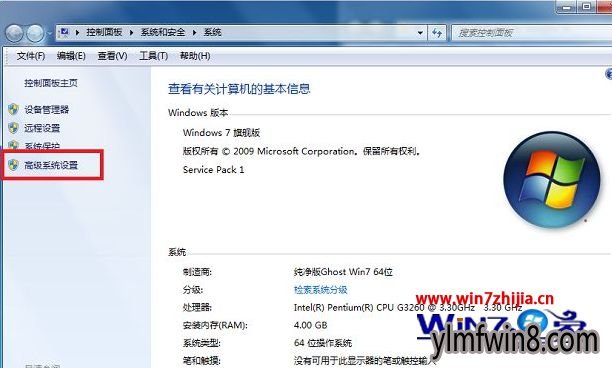
3、在属性窗口中,点击“性能”后方的“设置”按钮;
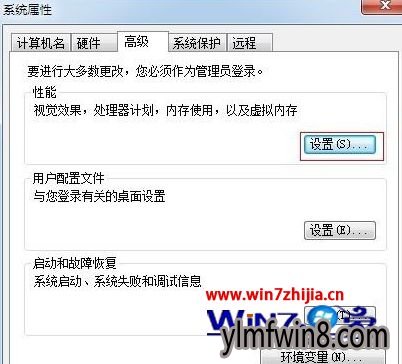
4、进入性能选项后,切换到“高级”选项卡,点击“虚拟内存”下方的“更改”按钮;
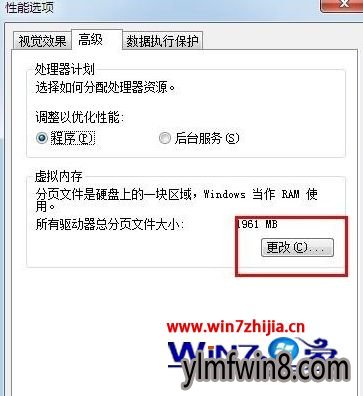
5、在虚拟内存设置中,取消“自动管理所有驱动器的分页文件大小”的勾选;
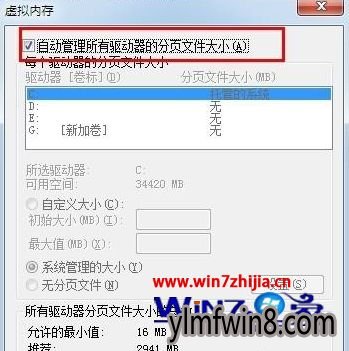
6、选择“自定义大小”,设置一个比推荐值略大的值,不要超过本机的物理内存大小的二倍;

7、点击设置,可以看到如图红框内,本地分页文件大小已经设置成功,点击确定;
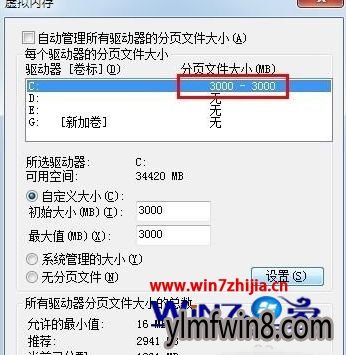
8、然后根据提示重新启动即可。
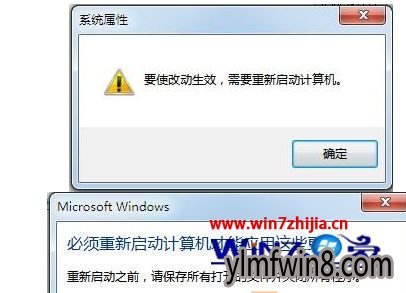
关于Win7 32位玩绝地求生提示内存不足如何解决就给大家介绍到这边了,有遇到这样情况的用户们可以采取上面的方法步骤来解决吧,相信可以帮助到大家。
相关软件
- [雨林木风Win7系统] 雨林木风GHOST WIN7 x64位 全新旗舰版 (自动激活)V201811
- [图像工具] 图个轻松官网官方网站v6.2.4
- [文件工具] 海马苹果助手官方免费版v4.4.9
- [数据恢复] 失易得数据恢复 V6.47
- [系统其它] 驱动精灵不限速版本v9.61
- [硬件检测] 屏幕坏点检测软件IsMyLcdOKv9.364旗舰纪念版
- [驱动下载] 驱动精灵不限速v3.3.2
- [雨林木风Win7系统] 雨林木风GHOST Win7x86 最新旗舰版 2021V03(永久激活)
- [CAD软件] 海龙工具箱下载|海龙CAD软件工具箱v9.645纯净旗舰版
- [单机游戏] 血战缅甸下载|血战缅甸v12.212旗舰通用版
- 热门手游
- 最新手游
- 本类周排行
- 本类总排行
- 1win8系统windows installer服务拒绝访问如何办
- 2电脑截图快捷键(电脑截屏快捷键大全)XP/win8/win8/win10系统
- 3win8系统休眠后恢复后网络连接不上如何办
- 4win8系统怎么屏蔽浮动的小广告和跳出窗口
- 5win8系统任务栏不显示预览窗口如何办
- 6win8系统在玩游戏的时候怎么快速回到桌面
- 7win8系统菜单关机按钮消失的找回办法
- 8wmiprvse.exe是什么进程?wmiprvse.exe cpu占用高如何禁止
- 9win8系统scardsvr.exe是什么进程?我真的懂scardsvr.exe禁用办法
- 10hkcmd.exe是什么进程?win8下如何禁止hkcmd.exe进程?





